bizhub C253、C353简要操作说明(1)分析
- 格式:doc
- 大小:2.85 MB
- 文档页数:9
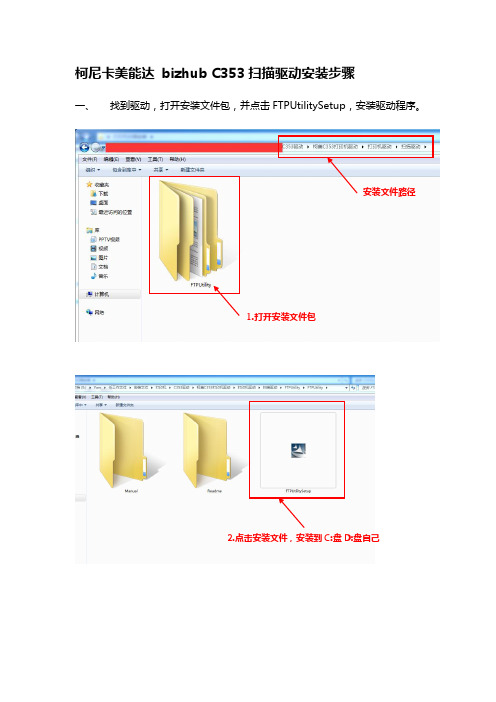
柯尼卡美能达bizhub C353扫描驱动安装步骤
一、找到驱动,打开安装文件包,并点击FTPUtilitySetup,安装驱动程序。
1.打开安装文件包
安装文件路径2.点击安装文件,安装到C:盘D:盘自己
软件默认打勾选项,保持不变。
3.安装完成后,桌面会出现2
个相关图标: 1) FTP Utility 为启动服务程序。
2) FTP Utility Settings 为设置文件存放路径。
注意:此服务程序一这要在启动栏内,否则无法扫描
二、 将安装完成后的2个程序,剪切到WINDOWS 【启动】文件夹内。
三、
设置扫描文件存放位置。
2、找到【启动】,用鼠标右键右击,点【打开】
3、将程序“剪切”到此文件夹中。
】
2、点击【Browse 】设置扫描存放位置。
四、 查看本台电脑固定IP ,并做好记录。
1、点击【本地连接】
4、记录上述IP 地址
五、
1、输入C353的IP 地址,不清楚
的问网管。
2、点击【登录】
3、点击【目的地注册】
4、点击【新注册】
5、点选
6、输入名称,可自己设定自
己想要的名称或容易识别
的。
7、勾选
、IP地址:输入第四部
IP地址。
输入“\”
ID:不用输入,电脑
匿名:开启。
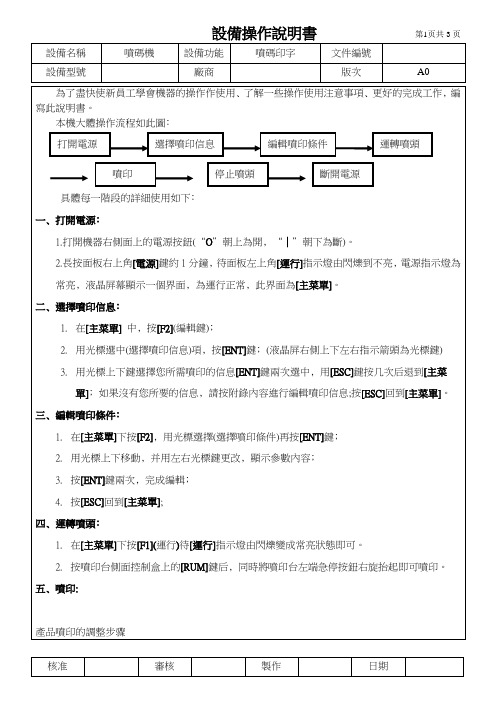


![[指南]禄来35应用说明](https://img.taocdn.com/s1/m/5b158249814d2b160b4e767f5acfa1c7aa008202.png)
禄来35使用说明
一、上胶卷:拔动相机底部的后盖锁,拉开后盖;将胶卷突起部朝上装进右侧片仓,拉出小部分胶片插入左侧片槽。
二、上后盖:胶卷装好后,将后盖帖着机身推入,将后盖锁复位。
三、镜头拉伸收缩:切记,只有当快门处于上弦状态时,镜头才能收回相机内。
相机镜头向外拉出后,顺时针轻轻拧到镜头,听到咔一声,即是镜头完全到位,便可拍照,未拉出来时不要按快门。
不使用相机时,可将快门上弦,摁住顶上的镜头锁,将镜头反时针轻轻拧动,轻轻推入相机内。
四、拍片:左手扳动卷片扳手,上好弦后(请勿用力过大),即可对焦、调快门、光圈,按下快门便成功拍了一片。
五、倒片:拍完一卷胶片后,向上转动倒片锁,拉出底部的倒片扳手,顺时针转动倒片扳手,直至感觉毫无阻力,说明胶片已完全卷进胶卷盒中了。
之后,打开后盖,取出胶卷盒。
六、快门光圈调节:相机前的左面是快门,右边是光圈,转动转盘可调节需要的速度、光圈大小,调光圈时要摁住光圈锁。
七、测光:调节快门和光圈,当红色指针和白色指针完全重合时,即说明曝光正确。
八、电池:相机内右侧片仓上面有个白色隐形螺栓,用硬币反时针旋开,即可放入625A电池。
原装的1.35V的625A 电池早已停产,可用1.5V的PX625代替,电压稍高,不会损坏相机。
如感觉电压高测光不准,可用ISO调节,即调高或者调低相应的ISO值,如使用100度的胶卷,可相应调高或者调低相机的ISO值,直至测光准确。
可以用4粒LR44连起来用
文具店都有卖的一元一粒
可以用纸将电池卷起来外面用胶纸粘一下
如果电池放进电池仓长度不够的话电池与电池之间可以加点小铁片进去。

柯尼卡美能达bizhub250350复印机技术维修模式⼀、技术维修代表模式功能设置步骤A. 步骤1.按效⽤/计数器键;2.触摸[Check Detail];3.依照此顺序按以下各个键。
停⽌→ 0 → 0 →停⽌→ 0 → 1;4.输⼊8 位数字的维修密码,然后触摸[END]。
(默认值:00000000);5.将出现技术维修代表模式菜单。
备注输⼊错误的维修密码后触摸[END]时,将重新出现基本画⾯;输⼊三次错误的维修密码后第四次进⼊时,画⾯上将不出现[END],因此,需要关闭主电源开关,然后再打开;如果忘记维修密码,则需要更换新的RAMS 板。
请采取必要措施以便不会忘记维修密码;RAMS板没有更换件。
如果需要更换,请通过CSES 联系办公打印服务部;任何与维修作业⽆关的未经许可⼈员,切勿操作此维修模式,否则后果难以预料。
⼆、技术维修代表模式功能树进⼊维修模式后,操作⾯板将显⽰如下画⾯,与下⾯功能树的格式⼀致。
Tech. Rep.Mode(技术维修代表模式功能树)250在复印时出现卡纸,且出现代码C2557处理⽅法1:打开右边接⼝处左边的盖⼦⾥⾯有⼀个很⼩的按钮,按⼀下,此时复印机会重新启动,在启动时出现美能达标志时看到⼀个⼩的⽅块时同时按下3,这时会出现⼀个输⼊框,在⾥⾯输⼊8位数的密码(⼀般是00000000),时⼊后选择复位⼀项确认后此时复印机会重新启动,⼀般情况就可以解决此问题。
处理⽅法2:把TN211复印机粉取出来,启动后安效⽤键,此时打开计数器,查看详细资料,输⼊"停00停01"此时会出现⼀个密码输⼊框,输⼊"00000000(默认)"按"END"进⼊,选取第⼀项"Tech....."进⼊选取"Print"选取"ATDC"记下你看到的数值,按"C" 输⼊新的数值,⼀般10个点⼦的加(例:看到的是"136",可以试⼀下输⼊130、120、110、100、140、150、160、170等),输⼊后退出,然后重新启动复印机,如果正常则解决,否则还要重新设定该值。
XXX有限公司输出管理方案书2014苏州博瑞凯德信息技术有限公司目录目录 (1)背景 (3)现状描述 (4)对需求的梳理 (5)总体目标 (6)可靠性 (6)高可用性 (6)兼容性 (6)安全性 (6)性能指标 (6)可扩展性 (6)需求的实现 (7)选用产品 (7)软件平台:司印-云打印管理平台软件企业版 (7)功能速查 (7)柯尼卡美能达机型的管控 (8)快捷扫描(Scan to me) (9)复印内容留底与追查 (9)设备状态监控 (11)打印输出集中管理 (11)刷卡输出和漫游打印 (12)打印留底与追溯 (12)打印成本核算与分摊 (12)通用打印驱动 (13)手机打印 (13)输出策略管理 (14)输出策略通常有两种主要诉求 (14)通过策略实现仅符合条件打印任务送审 (14)通过策略实现仅特定文件格式拒绝打印 (15)关键字策略 (15)正则表达式策略 (16)彩机权限控制与使用配额 (17)设备使用情况报告 (17)部署方案 (18)打印机网络化改造 (18)拓扑结构 (18)软硬件需求 (19)灾备计划 (19)背景在人们的传统观念中,打印机和PC等设备相比,它从来都只是一个办公终端,与电话、传真机一起相提并论。
许多时候,复印等设备的管理和采购也主要放在了传统的行政和后勤部门,相对于服务器,网络、存储、ERP等来说,文印输出在企业内部不大受重视,很少得到系统性的规划。
同时,许多企业也缺乏对打印和复印成本的量化核算,很多时候打印的费用是归在行政办公的费用里。
在一般的企业当中有很多的职能部门,每个职能部门都要求有自己的打印复印设备,这样虽然看上去各个职能部门自己很方便,但是却浪费了大量的办公成本,而且设备的使用非常低效。
大量分散打印设备要有专人负责维护设备的正常运转,购买日常的耗材,并及时修复小问题,这些都在无形中增加了IT的运维成本。
据IDC统计,IT 部门有15%的时间用在解决打印相关的问题上面。
复印机操作规程1、如何正确放置需要复印的文件文字面朝上放置在自动进稿台上or文字面朝下放置在玻璃稿台上2、复印基本操作复印键(复印键灯亮可不按)→放置要复印的文件→指定所需的复印设置(如:○1单面/双面○2是否需要分页○3缩放比例)→使用数字键盘输入所需份数→开始注意:本复印机一次性最多只可以复印99张纸,100张以上请联系文印室印刷。
3、★★如何印双面文件★★1号复印键→11号双面复印键→ 5号滚动键选单面原稿或双面原稿→17号OK键确认→18号数字键输入副本数量→19号键开始复印★如果是自动进稿台进稿,复印操作结束。
★如果是玻璃稿台进稿,在第一面结束后,显示屏上提示,“下一页原稿,按启动键”照此操作。
4、如何将复印件自动分页1号复印键→13号自动分页键→18号数字键输入副本数量→19号键开始复印★如果是自动进稿台进稿,复印操作结束。
★如果是玻璃稿台,一页结束后,屏幕上会显示“请放入下一页原稿,最后一页按#键”,照此操作。
注意:印双面文件和自动分页可以同时选用。
5、如何复印身份证(双面内容印在同一单面)1号复印键→放置身份证在稿台的上半部位置→5号滚动键选A4纸型→16号键选图片原稿→18号数字键输入副本数量→19号键开始复印→从出纸口取出己复印一面的纸张,平移到手动送纸台→按下手动送纸台的绿色按键,纸紧贴左边放好→屏幕上显示“手送(厚纸)→翻转玻璃稿台上的身份证并放置在稿台的下半部位置→按19号键开始复印→完成→取出身份证及复印件注意:此时2号键区提示缺纸,按5号滚动键向下键选择至屏幕显示“自动选择纸张”6、如何将原稿放大或缩小复印1号复印键→放置要缩放的文档在玻璃稿台A4纸横放→ 4号键根据屏幕提示选择→17号键OK确认→ 18号数字键输入副本数量→19号键开始复印常见问题故障不能复印:查看1号键复印灯是否亮、2号缺纸灯是否亮、3号显示屏有无错误提示缺纸:缓慢拉出纸盘,直到停住为止,将纸张扇开,再全部对齐,先按下金属板,装入纸张,将纸盘推入,直到停住为止。
您好!
衷心感谢贵公司选购柯尼卡美能达彩色数码复合机,以下为bizhub C253、C353简要操作说明: 一、 复 印(初始复印界面)
1.“双面复印”
在初始复印界面中选择“单面/双面”选项,进入双面设置界面: 右侧为多合一功能:二合一、四合一、八合一等等:
2.“混合原稿”功能:
如果您有不同正规尺寸的原稿需要通过自动送稿器进行复印,在此界面中选择“混合原稿”按钮,按“start ”按钮开始复印,则复印机可以自动检测原稿尺寸,复印出相应尺寸的副本,如下图所示:
此处可查看碳粉使用情况
3.装订:角订、边订。
如果复印多份、需要分页,选择“分页”及偏移功能。
4. 制作“小册子”:
Step 1:在“应用”中选择“小册子”功能:
Step 2:返回初始界面,选择“处理”装订:
Step 3:选择“中心装订”和“中心折纸”的YES,再按start 键即可:
5.1.复印:黑白/彩色/双色复印
5.2.“书本复印”:
选择面板上“应用”中的“书本复印/重复”功能:原稿超过100张时,可用分离扫描
单色彩色
5.3.“重复复印”功能:
(适用于名片、身份证证等证件复印)
Step1:在玻璃稿台上刻度量好证件的长宽尺寸(厘米):
将稿台上原稿(即书本)扫描在一张纸上输出(A3A4皆可)
将稿台上原稿(即书本)扫描在两张纸上输出(左/右)
Step2:选择“设置范围”-----“自定义尺寸”。
二、 扫 描
1. 选择控制面板上“扫描/传真”按钮
Step 1:从注册目的地中选择您的扫描帐户(使用之前需注册好帐户),将原稿放置自动输稿器(100张以内),按开始即可。
Step 2:若需要设置扫描,请点击“扫描设置”:
“扫描设置”明细:。